Aan awoodin in la faarujiyo qashinka dib loo warshadeeyo ka dib Windows 10 Cusboonaysiinta abuurayaasha
Aan awoodin in uu faaruqiyo qashinka dib loo warshadeeyo ka dib Windows 10 Cusboonaysiinta Hal-abuurka: (Unable to empty Recycle Bin after Windows 10 Creators Update: ) Marka aad rakibto Windows 10 Abuurayaasha Cusbooneysii(Creators Update) nidaamkaaga waa in aad dhex martaa arrimo kala duwan oo gudaha Windows ah sida Cod la'aan , La'aanta (Sound)Internet-ku-xirnaanta(No Internet Connectivity) , Arrimaha Iftiinka(Brightness) iwm iyo mid ka mid ah arrimahaas oo aan annagu nahay. Waxay u socotaa inay ka wada hadlaan waa in isticmaalayaashu awoodi kari waayaan inay faarujiyaan(Recycle Bin) dib u warshadaynta kadib Windows 10 Cusboonaysiinta abuurayaasha(Creators Update) . Cusboonaysiinta ka dib, waxaad ogaan doontaa inay jiraan qaar ka mid ah faylasha ku jira qashinka dib u warshadaynta oo markaad isku daydo inaad tirtirto faylkaas waxba ma dhacayo. Haddii aad isku daydo inaad midig-gujiso si aad u soo qaadatid " Biin dib u warshadaynta (Recycle Bin)faaruq ah(Empty) ” markaas waxaad ogaan doontaa inuu cirro ka baxay.

Arrinta ugu weyni waxay u muuqataa inay tahay codsi qolo saddexaad oo u muuqata inay ka hor imanayso dib-u- warshadaynta , ama Dib-u- warshadaynta (Recycle)Bin(Recycle Bin) waa la musuqmaasuqay. Markaa annagoon wax wakhti lumin aan aragno Sida loo hagaajiyo Aan awoodin(Fix Unable) in dib loo warshadeeyo(Recycle Bin) dib u warshadaynta Windows 10 Cusboonaysiinta(Update) abuurayaasha iyadoo la kaashanayo hagaha cilad-raadinta ee hoos ku qoran.
Aan awoodin in la faarujiyo(Recycle Bin) qashinka dib loo warshadeeyo ka dib Windows 10 Cusboonaysiinta abuurayaasha
Hubi inaad abuurto barta soo celinta(create a restore point) haddii ay wax qaldamaan.
Habka 1: Samee Boot Nadiif ah(Method 1: Perform Clean Boot)
1. Riix badhanka Windows Key + R , dabadeed ku qor 'msconfig' oo guji OK.

2. Under General tab hoostiisa, hubi in 'Xulashada bilowga ah'( ‘Selective startup’) la hubiyay.
3.Uncheck 'load startup(‘Load startup items) things' ee ku hoos jira bilowga xulashada.

4.Select Service tab oo calaamadee sanduuqa 'Qari dhammaan adeegyada Microsoft.'( ‘Hide all Microsoft services.’)
5.Hadda dhagsii 'Disable all' si aad u joojiso dhammaan adeegyada aan loo baahnayn ee keeni kara isku dhac.

6.On Startup tab, guji 'Open Task Manager'.

7.Hadda in Startup tab (Inside Task Manager) dami dhammaan( disable all ) alaabta bilawga ah ee karti leh.

8.guji OK ka dibna dib u bilow. (Restart. )Marka kombuyuutarku ku bilaabo kabaha nadiifka ah isku day inaad faaruqiso dib u warshadaynta(Recycle) waxaana laga yaabaa inaad awoodid inaad hagaajiso Aan awoodin inaad faarujiso qashinka dib u warshadaynta ka dib Windows 10 Cusboonaysiinta abuurayaasha.(Fix Unable to empty Recycle Bin after Windows 10 Creators Update.)
9.Again taabo badhanka Windows key + R oo ku qor 'msconfig' oo guji OK.
10.On the General tab, dooro Normal Startup option , ka dibna riix OK.

11.Marka laguu sheego in aad dib u bilowdo kombayutarka, guji Restart.( click Restart.)
Habka 2: Isticmaal CCleaner si aad u faaruqiso qashinka dib loo warshadeeyo(Method 2: Use CCleaner to empty Recycle Bin)
Hubi inaad soo dejiso oo ku rakibto CCleaner shabakadeeda(CCleaner from its website) . Ka dib ka bilow CCleaner oo ka menu dhinaca bidix dhagsii " CCleaner ". Hadda hoos ugu dhaadhac qaybta nidaamka(System section) oo calaamadee " Dib(Empty Recycle Bin) u warshadaynta madhan " dabadeed dhagsii 'Run Cleaner'.

Habka 3: Dib u habeynta qashinka dib u warshadaynta(Method 3: Reset Recycle Bin)
1.Riix Windows Key + X kadibna dooro Command Prompt (Admin).

2. Ku qor amarka soo socda cmd oo ku dhufo Gelida(Enter) :
RD /S /Q [Drive_Letter]:\$Recycle.bin?
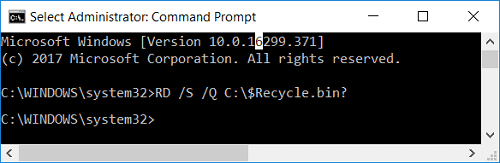
Xusuusin: Haddii Windows lagu rakibay C: wadista ka dibna [Drive_Letter] ku beddel C.
RD /S /Q C:\$Recycle.bin?
3. Dib u bilaw kombayutarkaga si aad u badbaadiso isbedelada ka dibna isku day inaad faaruqiso qashinka dib loo warshadeeyo.(try to empty Recycle Bin.)
Habka 4: Hagaaji qashinka dib loo warshadeeyay ee xumaaday(Method 4: Fix Corrupted Recycle Bin)
1.Fur PC-kan kadibna guji View ka bacdina guji Options.

2. U beddel View tab ka dibna calaamadee " Muuji faylasha qarsoon, faylalka, iyo darawallada(Show hidden files, folders, and drives) ".
3.Ka saar goobaha soo socda:
Qari darawallada madhan (Hide empty drives)
Qari kordhinta noocyada faylalka caanka ah (Hide extensions for known file types)
Qari faylalka nidaamka hawlgalka ee la ilaaliyo (lagu taliyay)(Hide protected operating system files (Recommended))

4. Guji Codsiga oo ay ku xigto OK.
5.Hadda u gudub C: wadista (Driidka meesha Windows lagu rakibay).
6.Right-guji the $RECYCLE.BIN folder oo dooro Delete.

Fiiro gaar ah: Haddii aadan awoodin inaad tirtirto faylkan ka dib kombuyutarkaaga gal Mode Safe(boot your PC into Safe Mode) ka dib isku day inaad tirtirto.
7. Guji Haa(Click Yes) kadibna dooro Continue si aad ufuliso falkan.
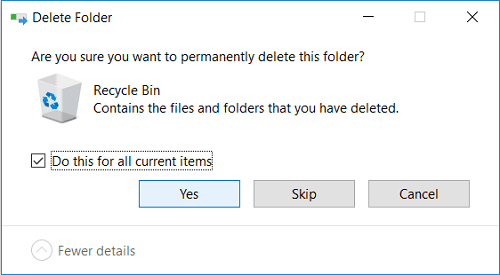
8. Calaamadee " Tan u samee dhammaan alaabta hadda jirta(Do this for all current items) " oo dhagsii Haa.(Yes.)
9. Ku celi tillaabooyinka 5 ilaa 8 xaraf kasta oo adag.(Repeat steps 5 to 8 for any other hard drive letter.)
10.Reboot your PC si aad u badbaadiso isbedelada.
11.kadib dib u bilawda Windows waxa ay si toos ah u samayn doontaa fayl cusub oo ah $ RECYCLE.BIN iyo Recycle Bin Desktop -ka .

12. Fur Folder Options ka dib dooro " Ha muujinin faylasha qarsoon iyo faylalka(Don’t show hidden files and folders) " oo calaamadee" Qari faylalka nidaamka hawlgalka ee la ilaaliyo(Hide protected operating system files) ".
13. Guji Codsiga oo ay ku xigto OK.
lagu taliyay:(Recommended:)
- Hagaaji Aaladaha Sawirka ee ka Maqan Maareeyaha Qalabka(Fix Imaging Devices Missing From Device Manager)
- Xir Windows 10 adoon rakibin wax cusub(Shut Down Windows 10 without installing updates)
- Hagaaji Cilada DISM 14098 Bakhaarka Qaybaha waa la kharribmay(Fix DISM Error 14098 Component Store has been corrupted)
- Hagaaji Bluetooth oo aan shaqaynayn ka dib Windows 10 Cusboonaysiinta abuurayaasha(Fix Bluetooth not working after Windows 10 Creators Update)
Taasi waa waxa aad si guul leh u hagaajin kari weyday dib-u-warshadeynta bin ka dib Windows 10 Cusboonaysiinta abuurayaasha(Fix Unable to empty Recycle Bin after Windows 10 Creators Update) laakiin haddii aad wali hayso wax su'aalo ah oo ku saabsan hagahan markaa xor u noqo inaad ku waydiiso qaybta faallooyinka.
Related posts
Dib-u-warshadaynta Bin-ku-soo-saarku waxa uu ka baxay Settings Icon Settings on Windows 10
Si toos ah u faaruqi bin dib u warshadaynta gudaha Windows 10 iyadoo la isticmaalayo Auto Recycle Bin
Sida looga saaro Guryaha Recycle Bin Context Menu gudaha Windows 10
Maareeyaha dib u warshadaynta ee Windows 10: RecycleBinEx & BinManager
Ku dar ama ka saar Pin si aad uga bilowdo Menu Context gudaha Windows 10
Hagaaji kiiboodhka aan lagu qorin Windows 10 Arrinta
Hagaaji Kombuyuutarku ma tagi doono Habka hurdada gudaha Windows 10
Sida loo Hagaajiyo Diiwaanka Musuqmaasuqay ee Windows 10
Sida gabi ahaanba looga saaro McAfee Windows 10
Ka qari walxaha laga soo galo kontoroolka gudaha Windows 10
Dib u Dhig Tilmaamaha iyo Cusboonaysiinta Tayada gudaha Windows 10
5 siyaabood oo aad uga soo ceshan karto faylasha la tirtiray ee dib u warshadaynta gudaha Windows 10
3 siyaabood oo lagu dilo nidaamka gudaha Windows 10
Sida loo beddelo iftiinka shaashadda gudaha Windows 10
Oggolow ama ka hortag aaladaha inay ku toosiyaan kombiyuutarka Windows 10
Daar ama dami Cortana Windows 10 Shaashada Qufulka
Hagaaji Alt+Tab oo aan ku shaqaynayn Windows 10
Sida loo socodsiiyo faylasha JAR Windows 10
Dami Control Account User (UAC) gudaha Windows 10
3 siyaabood oo loogu daro Album Art MP3 gudaha Windows 10
